C4D+OC-渲染-女神节海报图文教程发布时间:2021年11月29日 08:00
虎课网为您提供C4D版块下的C4D+OC-渲染-女神节海报图文教程,本篇教程使用软件为C4D(R19),难度等级为中级拔高,下面开始学习这节课的内容吧!
本节课讲解【C4D软件】女王节海报第二部分,课程目的:使用C4D制作女王节动画,课程重点;场景构图搭建色彩搭配;课程难点:材质的质感与光影的表现。
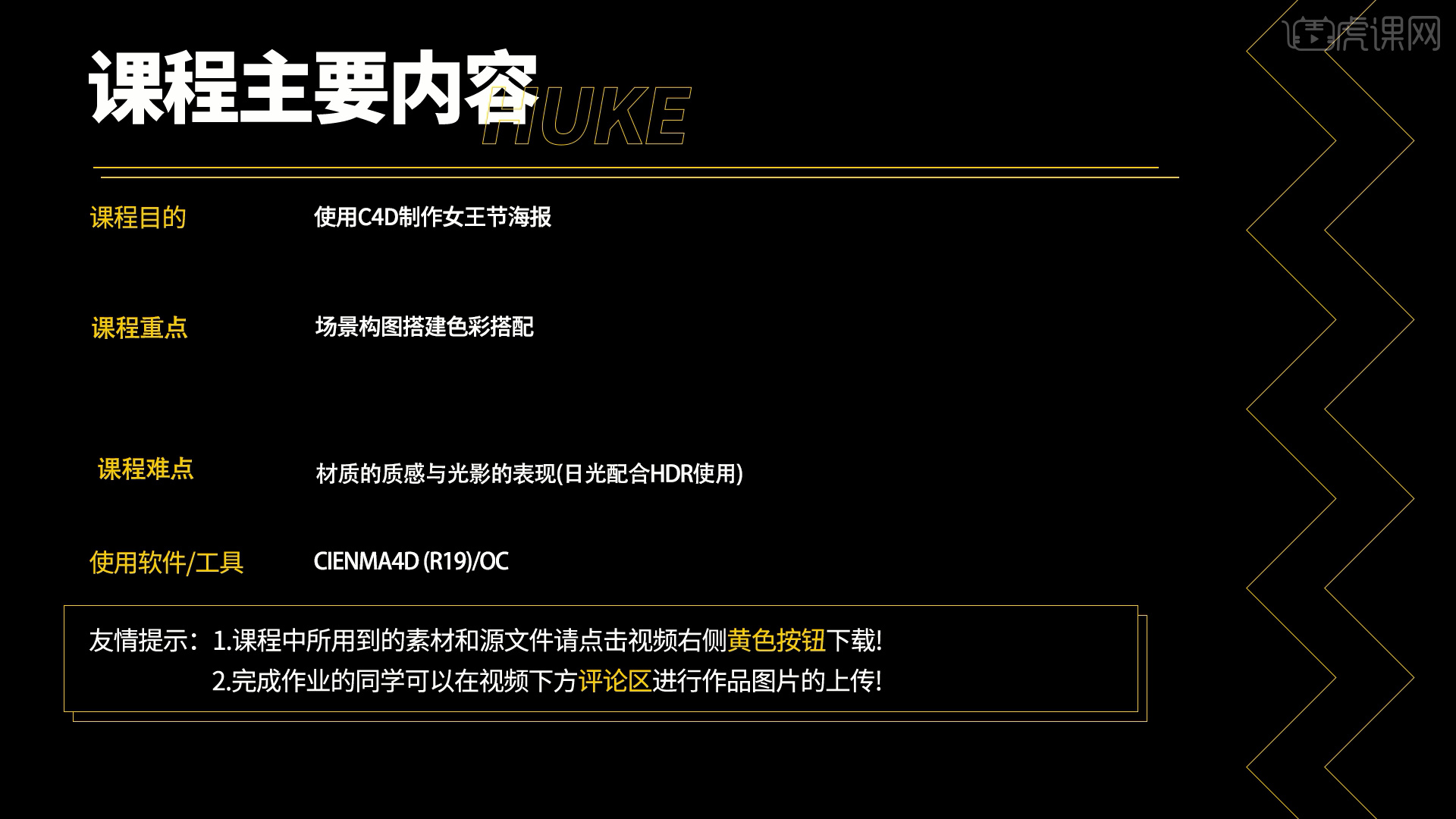
学完本课内容后,同学们可以根据下图布置的作业,在视频下方提交作业图片,老师会一一解答。

那我们开始今天的教程吧。
1、继续上节课的操作,打开【Octane渲染器】打开【实时渲染】功能,在【Octane渲染器】面板中调整一下它的渲染细分等参数,创建一个【环境光】,我们也可以打开【预设库】添加一个HDR文件给天空,具体如图示。

2、在环境面板中创建一个【太阳光】,然后在【颜色】面板中调整一个颜色,具体如图示。

3、在【材质区】新建【标准材质球】,将制作好的【纹理贴图】载入进来进行连接的调整,并且调整【粗糙度】的数值。
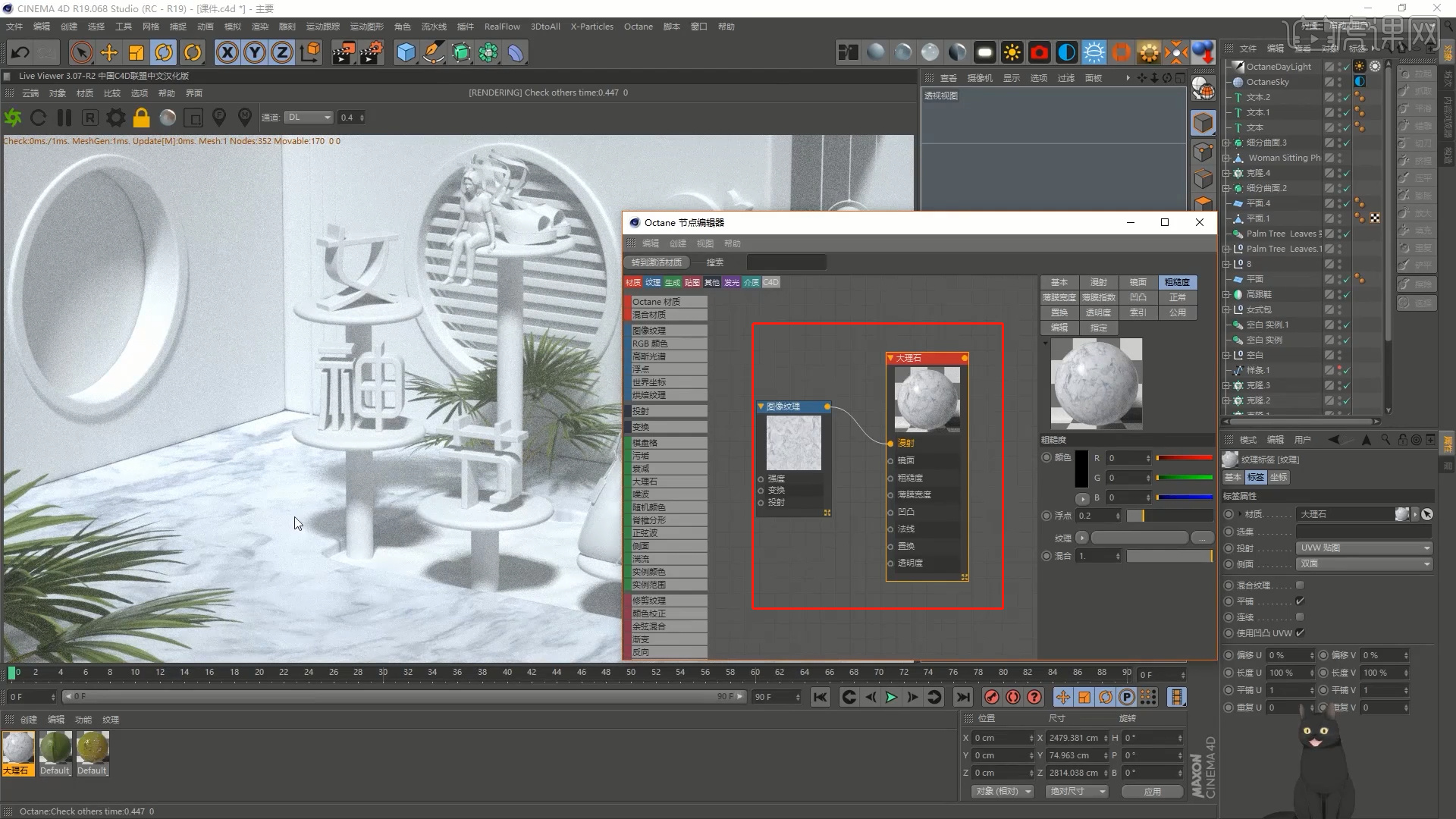
4、再次新建【标准材质球】,将制作好的【纹理贴图】载入进来连接到【凹凸】通道中,并调整一下材质球的颜色。
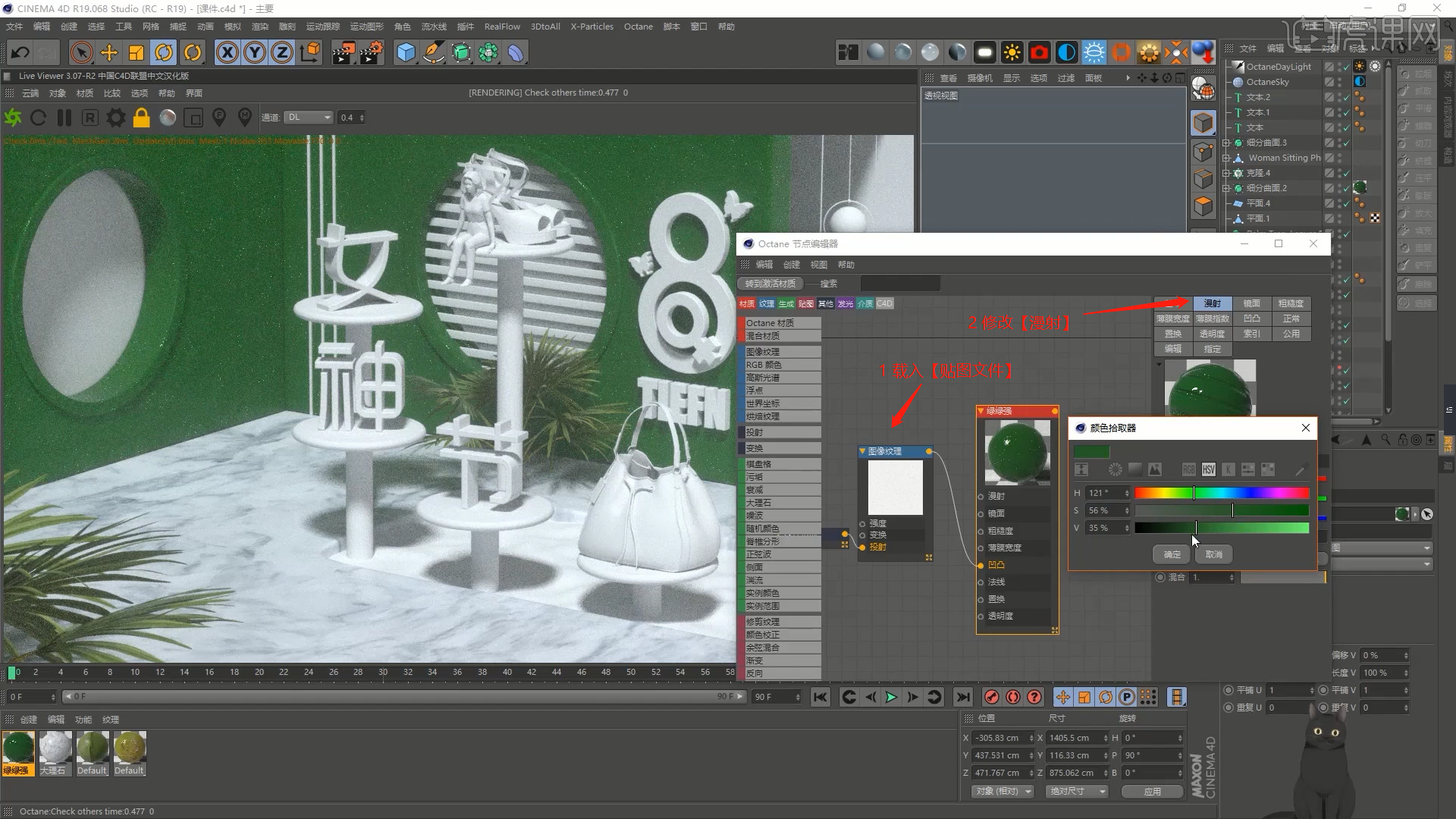
5、调整完成后,选择【镜面】通道,在通道中调整一下材质球的颜色,具体如图示。

6、将调整好的材质球进行复制,并且修改【镜面】材质的颜色,将颜色调整为一个金黄色,具体如图示。

7、选择调整好的材质,在【面】模式下,选中模型,将材质球直接拖动给模型,具体如图示。

8、在【材质区】新建【标准材质球】,将制作好的【纹理贴图】载入进来进行连接的调整,具体如图示。
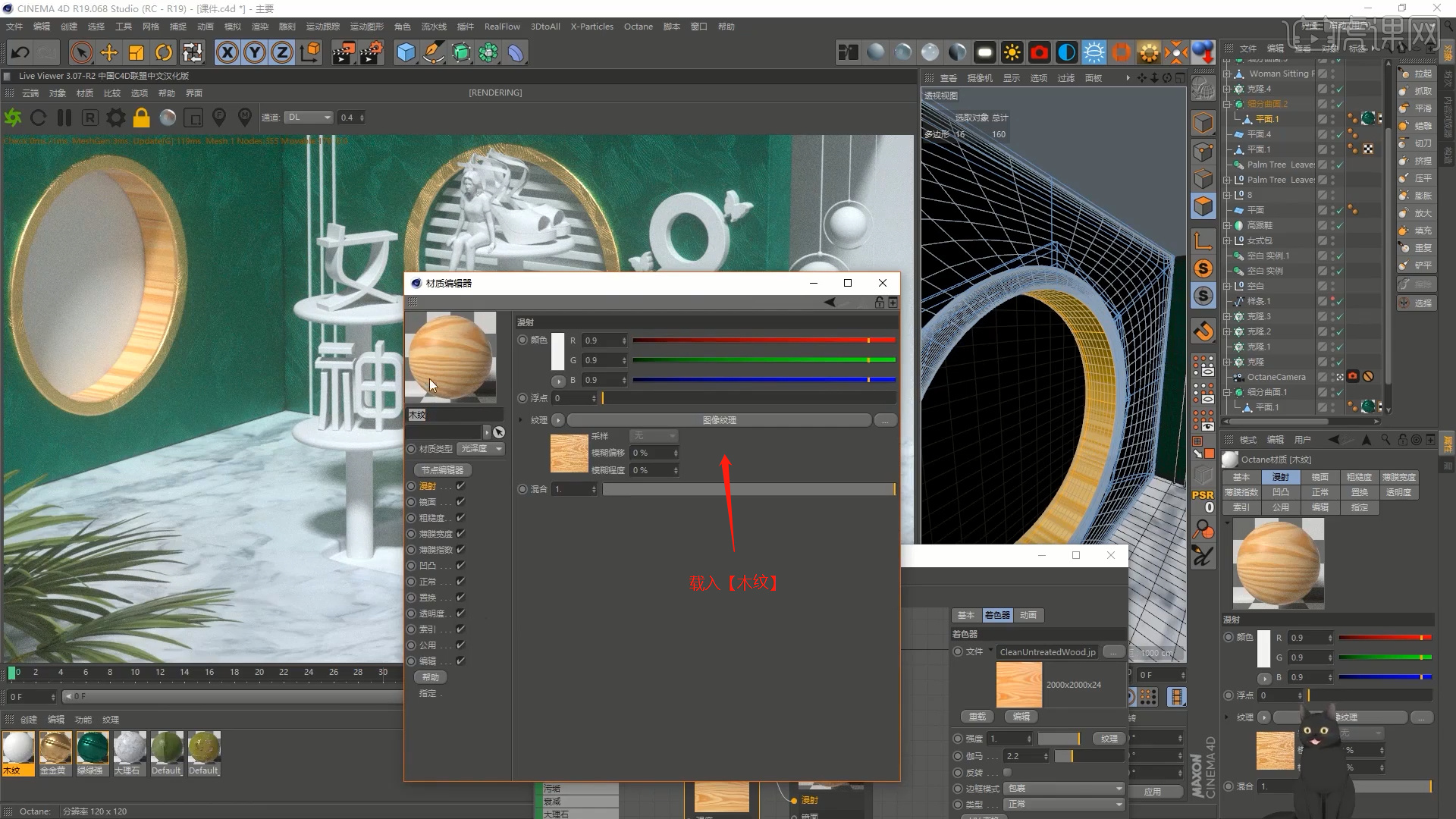
9、打开材质编辑器,新建一个【玻璃材质球】,选择材质球在【伪阴影】通道中,对选项进行一个勾选,具体如图示。

10、在【材质编辑器】中新建一个【材质球】,在【发光】通道中添加一个【纹理发光】的效果,然后加载一个【贴图文件】进来,具体如图示。

11、在【材质区】新建【标准材质球】,在材质面板的【漫射】通道中,调整一下材质球的颜色,并且调整【粗糙度】的数值。

12、选择材质球,在【漫射】通道中,设置【渐变】的效果,并且修改【渐变】的颜色信息。

13、使用【吸管】工具吸取【植物材质】,并添加【颜色校正】的效果,具体如图示。

14、点击摄像机,进入到摄像机的标签找到【摄像机成像】勾选【启用摄像机成像】,在【镜头】面板中设置【预设】,具体如图示。
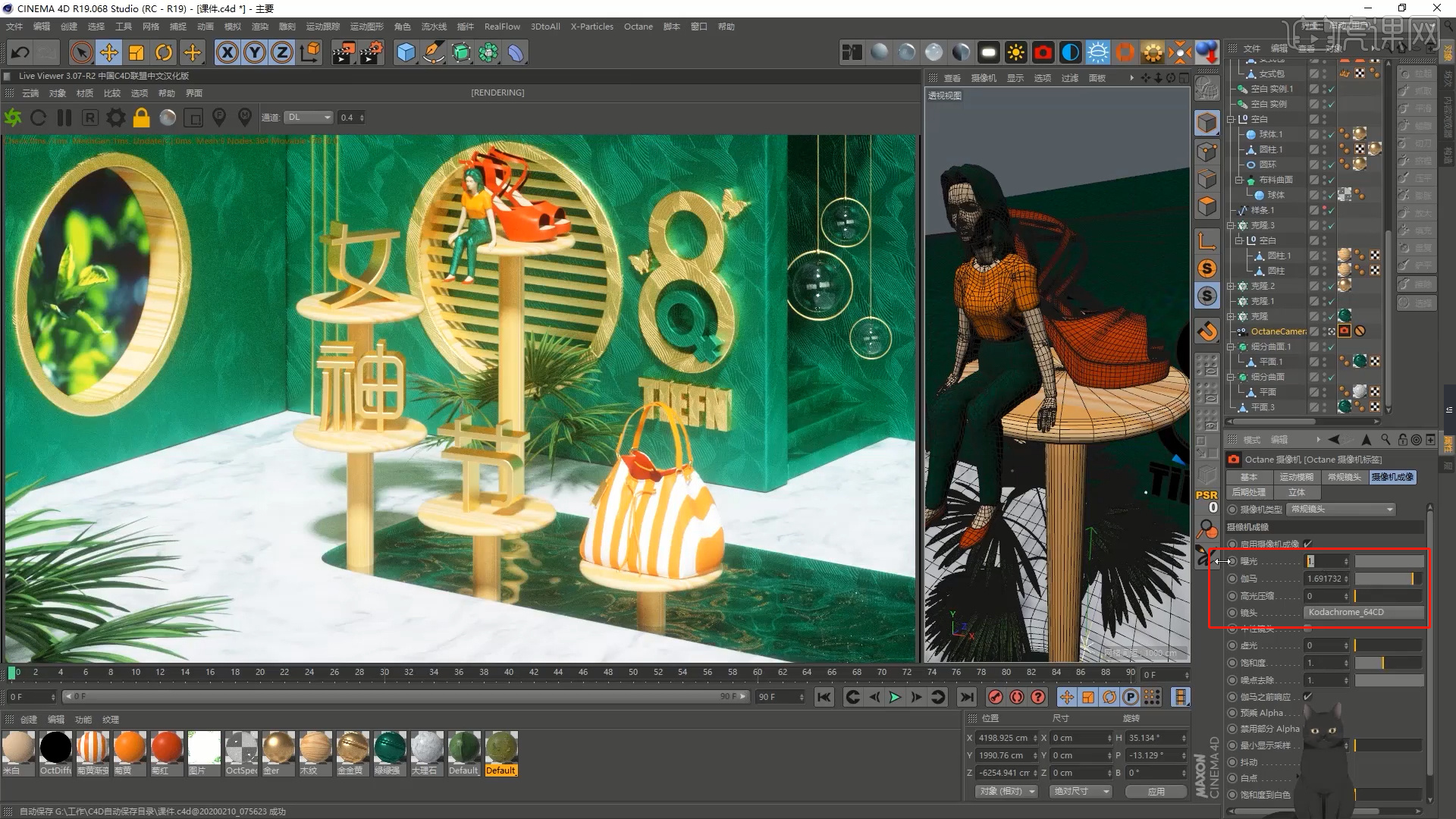
15、我们选择模型,这里我们需要给每个模型单独添加一个【OC标签】并且设置一下它的【通道ID 数值】,具体如图示。

16、将调整好的效果图载入到【PS】软件中,并且添加【可选颜色】效果器,在预设中根据画面的效果修改【颜色】信息,具体如图示。
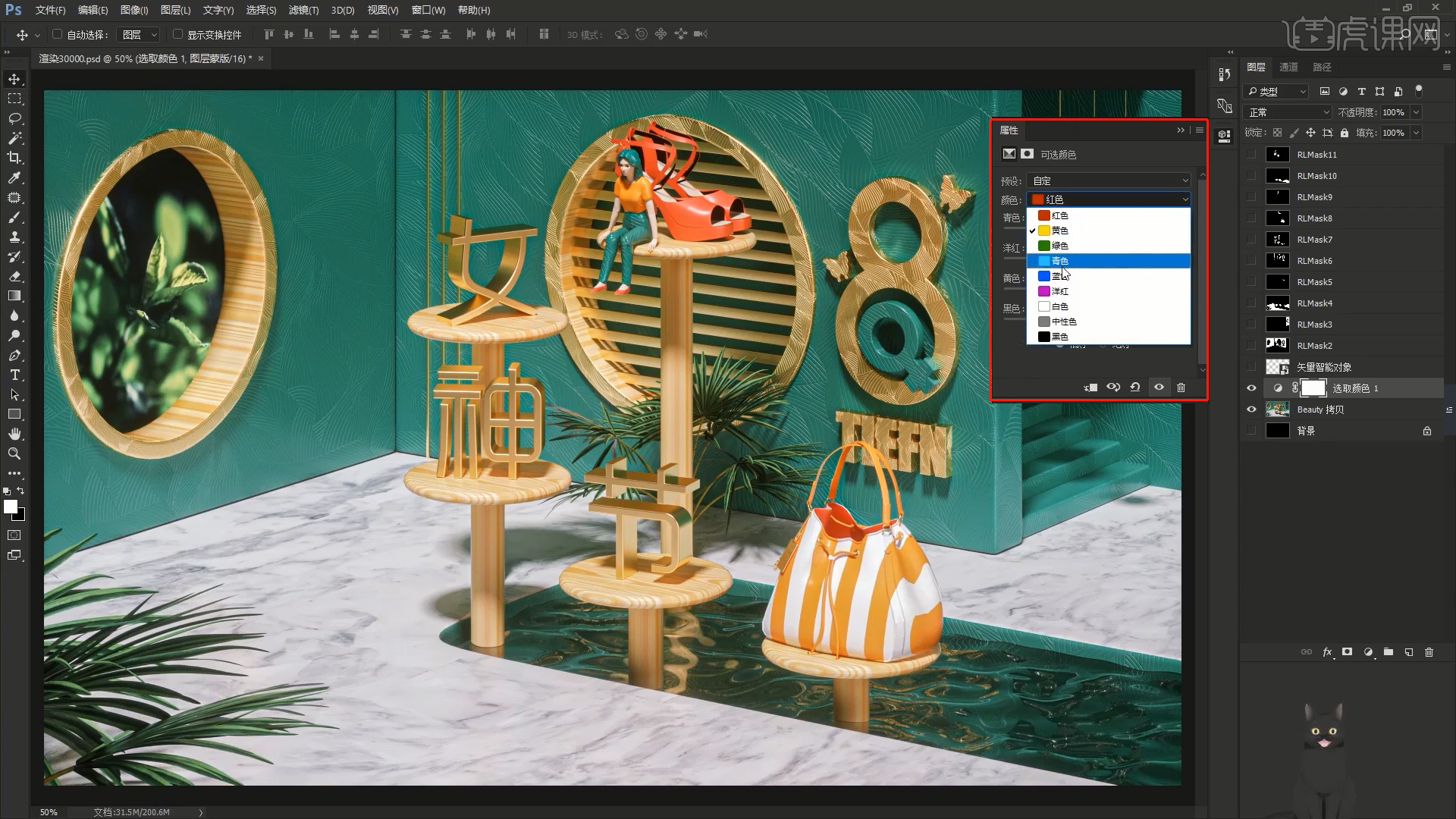
17、这里我们使用到一款插件,【Analog Efex Pro 2】进行一个点击,在滤镜效果器中选择一个满意的预设效果,具体如图示。
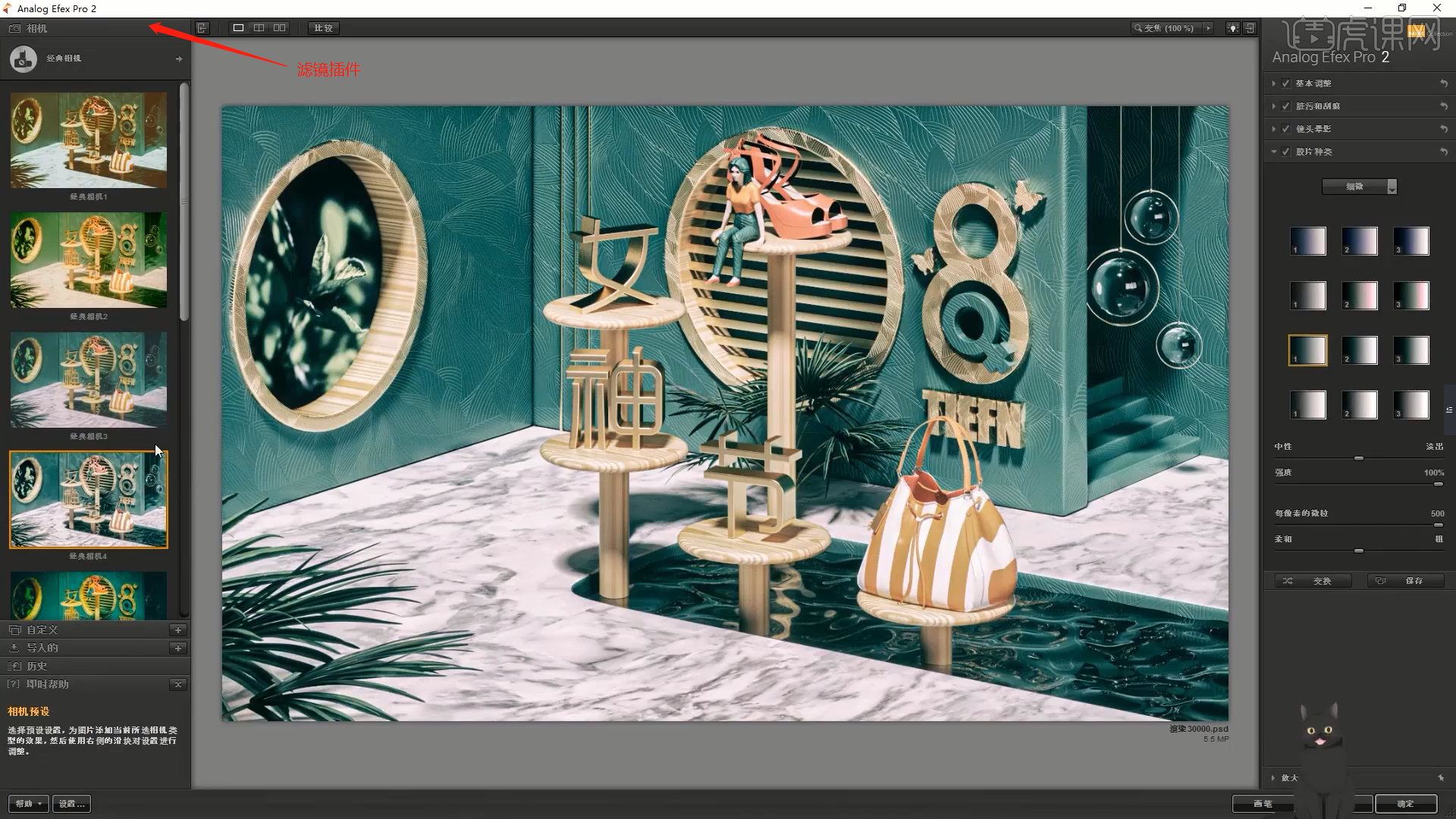
18、本课作业内容具体如图所示,同学们不要忘记提交作业哦。

19、最终效果如图示。

以上就是C4D+OC-渲染-女神节海报图文教程的全部内容了,你也可以点击下方的视频教程链接查看本节课的视频教程内容,虎课网每天可以免费学一课,千万不要错过哦!


















